-Метки
-Рубрики
- Иллюстраторы сказок (20)
- Corel Paint Shop (18)
- Учимся рисовать (12)
- Poser. (3)
- Adobe After Effect (2)
- Jasc Animation Shop (14)
- ProShow Producer (40)
- Футажи анимация (9)
- SwishMax (5)
- Все для фотошоп (1423)
- Анимашки (42)
- PSD исходник для фотошоп (1)
- Клипарт (287)
- Маски (10)
- Мои рамочки (2)
- Плагин (65)
- Подсказки (8)
- Рамки (10)
- Скрап наборы (524)
- Уроки фотошоп (359)
- Шаблон (2)
- Шрифты (8)
- Экшены (Actions) (21)
- ВСЁ ДЛЯ ОФОРМЛЕНИЯ БЛОГА (411)
- Баннеры друзей и сообществ (4)
- Генераторы (28)
- Комментарии (7)
- Мои плееры (1)
- Мои флешки (20)
- Открытки, комментарии (3)
- Плеер. уроки (9)
- Разделители (6)
- Разделители (2)
- Рамки (17)
- Таблица цветов (3)
- Уроки флеш (46)
- Учебник (75)
- Флеш (107)
- Фоны (71)
- Для дачи (10)
- Здоровье (10)
- Кулинария (7)
- Музыка. (19)
- Полезности (134)
- Овощи (1)
- Гадание, магия, (14)
- Рецепты (104)
- Праздники (фото, картинки) (2)
- Программы разные (262)
- Уроки Abrosoft FantaMorph (8)
- Уроки GIMP (2)
- Уроки iClone (1)
- Уроки Sothink SWF Easy (13)
- Фотошкола (49)
- Видео уроки по обработке фото (25)
- Уроки цветокоррекции и тонирования (5)
- Видео уроки работа с внешней вспышкой (4)
-Музыка
- Группа_Рождество-ТАК_ХОЧЕТСЯ_ЖИТЬ
- Слушали: 19464 Комментарии: 0
- Колокольный звон
- Слушали: 1767 Комментарии: 2
- Дудук армянские мелодии
- Слушали: 18345 Комментарии: 0
- восточные мотивы.
- Слушали: 240049 Комментарии: 0
- Хрустальная Грусть
- Слушали: 24106 Комментарии: 1
-Поиск по дневнику
-Подписка по e-mail
-Статистика
Записи с меткой урок
(и еще 78121 записям на сайте сопоставлена такая метка)
Другие метки пользователя ↓
abrosoft fantamorph proshow producer Маски анимация анимашки бродилка видео гадание генератор дача для блога иллюстратор кисти кластеры клипарт комментарии корел куклы музыка оформление песни плагин плеер полезная информация полезные советы полезные ссылки программа разделители рамка рамки рецепт рисовать сказки скрап стили украшалочки украшения урок учебник флеш фоны фото фотоаппарат фотошкола фотошоп цвета часики шрифт экшен экшены (actions)
Подборка сайтов с уроками фото манипуляций |
Это цитата сообщения Алёна_48 [Прочитать целиком + В свой цитатник или сообщество!]
Серия сообщений "••МОИ УРОКИ 3••фото манипуляция••":
Часть 1 - Фото манипуляция.Королева грибов.
Часть 2 - Фото манипуляция.Урок.Танцующие краски.
...
Часть 8 - Урок.The Coming of Spring! Здравствуй Весна!
Часть 9 - Урок.Фото манипуляция.Angel.Ангел.
Часть 10 - Моя Подборка сайтов с уроками фото манипуляций.
Метки: фотоманипуляции урок |
Уроки Фотошопа \ Как создать естественную тень |
Это цитата сообщения ЛюдоМилка [Прочитать целиком + В свой цитатник или сообщество!]
про хитрый способ создания реалистичной тени в Ваших композициях...
Серия сообщений "Видео уроки по обработке фото":
Часть 1 - Каналы .Функция - Вычисления. видео урок.
Часть 2 - ФШ, работа с каналами, от Зинаиды Лукьяновой
...
Часть 24 - ФШ.Убираем красные глаза.
Часть 25 - Видео урок. Якрое солнечное фото в Photoshop (sunkissed effect)
Часть 26 - Уроки Фотошопа \ Как создать естественную тень
|
Метки: фотошоп урок |
Как сделать тонирование будущего или как в кино? |
Это цитата сообщения MissKcu [Прочитать целиком + В свой цитатник или сообщество!]
Серия сообщений "Уроки цветокоррекции и тонирования":
Часть 1 - Тонирование портрета в режиме наложения Exclusion
Часть 2 - Цветокоррекция и тонирование с использованием кривых часть 1
Часть 3 - Цветокоррекция кривыми. Часть 2.
Часть 4 - Видео урок. Ванильный эффект для фото
Часть 5 - Как сделать тонирование будущего или как в кино?
|
Метки: урок фотошоп |
Абстрактный световой эффект при помощи кистей |
Это цитата сообщения Лариса_Гурьянова [Прочитать целиком + В свой цитатник или сообщество!]
Конечный результат:

Шаг 1
Создайте новый документ в Фотошопе (Ctrl + N) размером 1050х1680 пикселей с разрешением 72 пиксель/дюйм. Кликните дважды на фоновом слое, чтобы разблокировать его. Затем примените стиль Наложение градиента (Layer Style – Gradient Overlay): Режим – Нормальный, Стиль – Линейный, Градиент - #2E4360 - #082B53 - #24B64 - #00254C - #03002D.



Шаг 2
Создайте новый слой (Create New Layer) и залейте его цветом #3B4E6C.

Добавьте маску к этому слою и примените фильтр Облака (Clouds Filter). Выберите инструмент Кисть (Brush Tool).

Чёрным цветом обрисуйте маску, чтобы скрыть облака.

Создайте новый слой и выберите кисть размером 6 пикселей.

Нарисуйте точки цветом #536874.

Шаг 3
Откройте фотографию девушки в Фотошопе.

Инструментом Перо (Pen Tool) извлеките девушку из фона и перенесите в наш основной документ (о методах извлечения читайте здесь).

Создайте новый слой и выберите мягкую кисть.

Шаг 4
Нарисуйте зелёные точки. Расположите этот слой под слоем с девушкой.

Понизьте Заливку (Fill) до 48% и примените стиль Глянец (Layer Style – Satin): Режим – Осветление основы.


Шаг 5
Над слоем с девушкой создайте корректирующий слой Кривые (Layer – Curves).


Удерживая Alt, кликните между корректирующим слоем и слоем с девушкой, чтобы создать обтравочную маску.


Шаг 6
Создайте новый слой и выберите мягкую кисть размером 100 пикселей.

Обрисуйте девушку цветом, как показано ниже. Установите Непрозрачность (Opacity) кисти на 40%.

Создайте обтравочную маску (Ctrl + Alt + G).


Установите Режим наложения слоя на Исключение (Blending Mode – Difference).

Создайте новый слой. Нам всё ещё нужна мягкая 100-пиксельная кисть.

Обрисуйте девушку цветом #E0FF4C, как показано ниже. Непрозрачность кисти по-прежнему – 40%.

Создайте обтравочную маску.


Установите Заливку (Fill) на 50%, а Режим наложения – Яркий свет (Blending Mode – Vivid Light).

Шаг 7
Создайте новый слой и залейте его цветом #8177A1.

Создайте обтравочную маску, чтобы получить светло-фиолетовый силуэт.


Понизьте Заливку (Fill) слоя до 12% и установите Режим наложения на Жёсткий микс (Blending Mode – Hard Mix).

Создайте новый слой и мягкой кистью нарисуйте тени на девушке чёрным цветом. Используйте разную непрозрачность кисти для разных участков.

Создайте обтравочную маску.


Понизьте Заливку (Fill) до 87% и установите Режим наложения на Мягкий свет (Blending Mode – Soft Light).

Создайте новый слой и мягкой кистью обрисуйте девушку белым и жёлтым цветом.


Понизьте Заливку (Fill) до 45% и установите Режим наложения на Мягкий свет (Blending Mode – Soft Light).

Шаг 8
Создайте новый слой и мягкой кистью нарисуйте точки цветом #849C3E.


К слою с точками примените следующие стили:
Внешнее свечение: Режим – Осветление основы, Метод – Мягкий.

Глянец: Режим – Осветление основы.


Шаг 9
Инструментом Перо (Pen Tool) нарисуйте фигуру цветом #B5DC5B, как показано ниже.

Установите Заливку (Fill) на 63%, а Режим наложения – Осветление (Blending Mode – Screen).

Создайте ещё одну фигуру того же цвета. Установите тот же режим наложения, но Заливку (Fill) понизьте до 43%.

Нарисуйте ещё одну фигуру цветом #76E4FF.

Заливка (Fill) – 36% и Режим наложения – Линейный осветлитель (Blending Mode – Linear Dodge).

К каждому слою фигур добавьте маску (Layer Mask) и выберите мягкую кисть.

Обрисуйте фигуры чёрным цветом на маске, как показано ниже.

Поместите все слои фигур в группу (Ctrl + G). Создайте копию группы и инструментом Свободное трансформирование (Ctrl + T) отразите по горизонтали, уменьшите и расположите на другой стороне.

Создайте ещё несколько таких фигур.

Шаг 10
Создайте корректирующий слой Кривые (Layer – Curves).


Шаг 11
Создайте новый слой и залейте его чёрным цветом.

Добавьте маску и мягкой кистью чёрным цветом обрисуйте холст, оставив только края нетронутыми.


Шаг 10
Поместите все слои в группу (Ctrl + G). Создайте копию группы и объедините её в один слой (Ctrl + E). К полученному слою примените фильтр Размытие по Гауссу (Gaussian Blur Filter).


Понизьте Заливку (Fill) до 29% и установите Режим наложения на Линейный осветлитель (Blending Mode – Linear Dodge).

Шаг 11
Объедите все слои в один и к полученному примените фильтр Контурная резкость (Unsharp Mask Filter).


Источник
для вас Лариса Гурьянова
Метки: урок фотошоп |
Съемка со вспышкой. Базовый миникурс из 5 уроков. |
Дневник |
Приобретение внешней вспышки - очень важный шаг в развитии фотографа. Это означает, что фотограф осознал необходимость использования более мощного, а главное, управляемого источника света.
По многочисленным просьбам Евгений Карташев записал пять видеоуроков, объединив их в небольшой базовый курс.
В нем мы разберем типичные ошибки начинающих, а также вы узнаете различные способы использования вспышки для улучшения качества своих фотографий.
Автор уроков: Евгений Карташев

Метки: вспышка урок фотошкола |
Мобильный комплект освещения для свадебного фотографа. |
Дневник |
Представляю вашему вниманию небольшой обзор комплекта мобильного освещения от фирмы Falcon Eyes.
Особенно востребован он будет у свадебных фотографов или у тех, кому приходится снимать портреты на выезде.
Ссылка на страницу описания комплекта: http://photoprocenter.ru/sections/cat
Автор обзора: Евгений Карташев
Источник

Метки: фотошкола урок вспышка |
Быстро создать свой сайт. |
Это цитата сообщения novprospekt [Прочитать целиком + В свой цитатник или сообщество!]
Вот пример такого флеш проекта.
Эта 3 d флеш галерея ссылается на папку с изображениями, а эта папка хранится в файловом менеджере сайта.
Теперь, предлагаю вам быстро создать сайт в системе ucoz.ru
Заходите по ссылке на главную страницу http://www.ucoz.ru/ и нажимайте смело кнопку
"Создать сайт"

После того как нажмете кнопку "Создать сайт", появиться форма для регистрации. Она достаточно стандартная и никаких затруднений процедура регистрации у вас вызвать не должна.
Вписываете данные действующего почтового ящика и нажимаете Enter. Если данные почтового ящика верны, то рядом с графой Email появиться зеленая галочка - "Данные верны".
Далее, обязательно откройте чистый бланк стандартного блокнота и по мере регистрации и создания сайта, вносите туда пароли, которые будете использовать в процессе регистрации и текстовые пояснения к ним. Всего паролей будет два. Один для регистрации в качестве администратора на главной странице сайта (uID пароль) и второй для входа в панель управления сайтом.
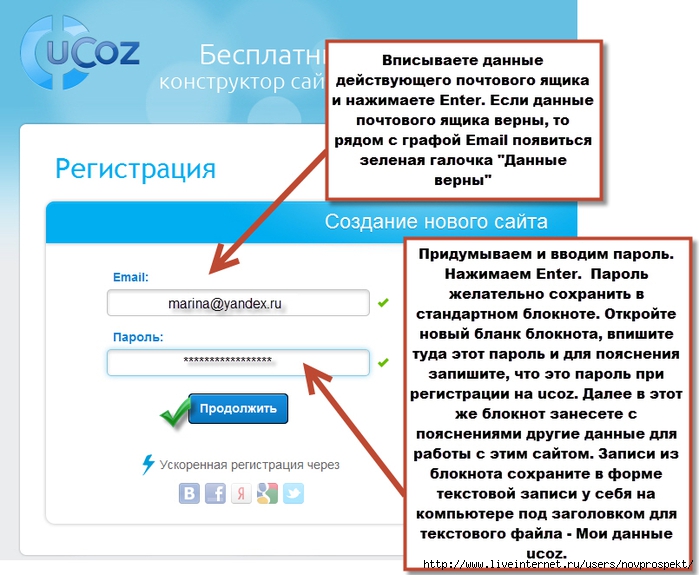
Нажимаем кнопку "Продолжить" и перед нами появляется расширенная форма для регистрации сайта. Заполняем ее.
"Создаем сайт самостоятельно"
Серия сообщений "Сделать сайт самому":
Часть 1 - Быстро создать свой сайт.
Метки: сайт урок |
Видео-уроки от Зоси для начинающих в ProShow Producer |
Это цитата сообщения Лариса_Гурьянова [Прочитать целиком + В свой цитатник или сообщество!]

ПАМЯТКА НАЧИНАЮЩИМ ФОТОШОППЕРАМ
| | |
| | | |
| | |
| | | |
| | | |
Еще уроки по работе в программе ProShow Producer ЗДЕСЬ и ЗДЕСЬ.
Серия сообщений "Памятка начинающим операторам":
Часть 1 - Программа Ulead VideoStudio
Часть 2 - Как резать/редактировать видео-файл в WINDOWS MOVIE MAKER.
...
Часть 20 - ProShow Producer - лучшая программа для создания видео и слайд-шоу
Часть 21 - УЧИМСЯ РАБОТАТЬ В ProShow Producer
Часть 22 - Видео-уроки от Зоси для начинающих в ProShow Producer
Часть 23 - Справочник по программе ProShow Producer + Форум
Часть 24 - Adobe Reader - программа для чтения файлов формата PDF
...
Часть 46 - Сохранение слайд-шоу в ФОТОШОУ PRO
Часть 47 - Программа Ulead VideoStudio - ШИКАРНЫЕ УРОКИ ПО СОЗДАНИЮ ВИДЕО
Часть 48 - Учимся делать видео-ролики и слайд-шоу
Серия сообщений "* ProShow Producer":
Часть 1 - ProShow Producer - лучшая программа для создания видео и слайд-шоу
Часть 2 - УЧИМСЯ РАБОТАТЬ В ProShow Producer
Часть 3 - Видео-уроки от Зоси для начинающих в ProShow Producer
Часть 4 - Справочник по программе ProShow Producer + Форум
Часть 5 - ProShow Producer 5.0.3206
...
Часть 18 - Новые Эффекты переходов ProShow Producer - Alpha Magic_PN3
Часть 19 - Сохранить видео ролик хорошего качества в ProShow Producer
Часть 20 - Скачать и установить ProShow Producer 5.0.3206
Серия сообщений "ProShow Producer":
Часть 1 - Движение в программе ProShow Producer
Часть 2 - Ссылки на уроки в Pro Show Producer
...
Часть 17 - Футажи в BluffTitler.
Часть 18 - Урок-подсказка для работы в BluffTitler
Часть 19 - Видео-уроки от Зоси для начинающих в ProShow Producer
Часть 20 - Стили для ProShow Producer - Styles Vintage
Часть 21 - Сохранить видео ролик хорошего качества в ProShow Producer
...
Часть 31 - Photodex ProShow Producer 7.0.3518 Rus Portable by Valx
Часть 32 - Free Project ProShow — Colorful world
Часть 33 - ProShow Producer. Как скопировать слайды с одного проекта в другой.
|
Метки: урок |
Урок ProShow Producer "Книжка раскладушка" |
Это цитата сообщения Jorjorych [Прочитать целиком + В свой цитатник или сообщество!]
Серия сообщений "Proshow":
Часть 1 - Proshow Producer
Часть 2 - Уроки в программе ProSow Producer от Василия Павленко
...
Часть 7 - Урок Show Producer " Поющие птички"
Часть 8 - ProShow Producer » Информационый раздел. Библиотека » "Каталог по урокам Proshow Producer"
Часть 9 - Урок ProShow Producer "Книжка раскладушка"
Серия сообщений "ProShow Producer":
Часть 1 - Движение в программе ProShow Producer
Часть 2 - Ссылки на уроки в Pro Show Producer
...
Часть 11 - ProShow Producer 5.0.3206 установка.
Часть 12 - Уроки в программе ProSow Producer от Василия Павленко
Часть 13 - Урок ProShow Producer "Книжка раскладушка"
Часть 14 - Обзор новой программы - ProShow Producer 6.Видео Василия Павленко
Часть 15 - ProShow Producer 5.0.3206. Новый файл программы
...
Часть 31 - Photodex ProShow Producer 7.0.3518 Rus Portable by Valx
Часть 32 - Free Project ProShow — Colorful world
Часть 33 - ProShow Producer. Как скопировать слайды с одного проекта в другой.
|
Метки: ProShow Producer урок |
Видео урок. Ванильный эффект для фото |
Дневник |

Источник
Автор Алексей Кузьмичев
Серия сообщений "Уроки цветокоррекции и тонирования":
Часть 1 - Тонирование портрета в режиме наложения Exclusion
Часть 2 - Цветокоррекция и тонирование с использованием кривых часть 1
Часть 3 - Цветокоррекция кривыми. Часть 2.
Часть 4 - Видео урок. Ванильный эффект для фото
Часть 5 - Как сделать тонирование будущего или как в кино?
|
Метки: урок учебник фотошоп |
Видео урок. Якрое солнечное фото в Photoshop (sunkissed effect) |
Дневник |

Источник
Автор Igor Petrovnin
Серия сообщений "Видео уроки по обработке фото":
Часть 1 - Каналы .Функция - Вычисления. видео урок.
Часть 2 - ФШ, работа с каналами, от Зинаиды Лукьяновой
...
Часть 23 - Как отделить объект от фона
Часть 24 - ФШ.Убираем красные глаза.
Часть 25 - Видео урок. Якрое солнечное фото в Photoshop (sunkissed effect)
Часть 26 - Уроки Фотошопа \ Как создать естественную тень
|
Метки: урок фотошоп фотошкола |
Десять фишек фотошопа |
Это цитата сообщения Sabine_Astana [Прочитать целиком + В свой цитатник или сообщество!]
Десять фишек фотошопа
С уважением Евгений Комиссаров |
Метки: фотошоп учебник урок |
Акварельный рисунок из фотографии |
Это цитата сообщения Лариса_Гурьянова [Прочитать целиком + В свой цитатник или сообщество!]
Серия сообщений "Уроки Вячеслава Федоткина":
Часть 1 - Анимация водопада и создание радуги
Часть 2 - Реалистичная капля воды в Photoshope
...
Часть 17 - Плавный переход между фото
Часть 18 - Вкусный 3D-текст в фотошопе
Часть 19 - Акварельный рисунок из фотографии
Метки: урок фотошоп |
Как сделать свою личную щетку( кисть) для волос |
Это цитата сообщения ПНГ_от_Саюри [Прочитать целиком + В свой цитатник или сообщество!]
Всем добра!
У многих возникли проблемы с щетками для прорисовки волос.)Чувствую ,что вы *набегали*не мало километров в инете в поиске таких кистей))
Уделите 1 час ф/ш и у вас будет своя личная(!!) щетка для
прорисовки волос при чистке ПНГ.
Метки: урок |
Шаблон - конструктор часиков для Sothink SWF Quicker |
Это цитата сообщения novprospekt [Прочитать целиком + В свой цитатник или сообщество!]
Для быстрого создания аналоговых и цифровых флеш часиков, а также цифровых календарей с числом, месяцем, годом и днем недели, можно воспользоваться флеш конструктором. Эта флешка шаблон - конструктор сделана для программы Sothink SWF Quicker и скачать её можно вот по этой ссылке.
Shablon.rar
Теперь давайте немного разберемся как этим конструктором пользоваться.
Сначала скачайте архив с шаблоном - конструктором и разархивируйте его.
Открываем программу Sothink SWF Quicker и командой Файл - Импорт укажите путь к файлу с конструктором на вашем компьютере. Открываем конструктор в программе и видим, что на рабочем поле этой флешки расположено множество различных элементов для создания флеш часиков и календариков.

Как можно всем этим богатством быстро воспользоваться.
Для этого откроем новое окно программы и в нем будем создавать свой проект.
Файл - Новый - Новое окно

"Читаем и смотрим далее"
Серия сообщений "Часовая мастерская":Как сделать часики, рисование циферблатов и часовых стрелок, сборники клипарта на часовую тему
Часть 1 - Как правильно записать код флешки или видео в рамочку для кодов.
Часть 2 - Создаем таймер обратного отсчета в программе Sothink SWFQuicker
...
Часть 5 - Создаем аналоговые часики в программе Sothink SWFQuicker. Часть 1 Создание часового механизма.
Часть 6 - Создаем аналоговые часики в программе Sothink SWFQuicker. Часть 2. Дизайн для часиков.
Часть 7 - Шаблон - конструктор часиков для Sothink SWF Quicker.
Серия сообщений "Флеш заготовки":флеш заготовки, флеш материал
Часть 1 - Флеш заготовки «Календарики и часики».
Часть 2 - Маленький пони. Флеш заготовки.
Часть 3 - Шаблон - конструктор часиков для Sothink SWF Quicker.
Метки: программа урок |
ФШ.Убираем красные глаза. |
Это цитата сообщения Анджелла_Даник [Прочитать целиком + В свой цитатник или сообщество!]
Серия сообщений "Видео уроки по обработке фото":
Часть 1 - Каналы .Функция - Вычисления. видео урок.
Часть 2 - ФШ, работа с каналами, от Зинаиды Лукьяновой
...
Часть 22 - Обработка фотографии с облаками
Часть 23 - Как отделить объект от фона
Часть 24 - ФШ.Убираем красные глаза.
Часть 25 - Видео урок. Якрое солнечное фото в Photoshop (sunkissed effect)
Часть 26 - Уроки Фотошопа \ Как создать естественную тень
|
Метки: урок |
Как отделить объект от фона |
Это цитата сообщения NATALI-NG [Прочитать целиком + В свой цитатник или сообщество!]
В видеоуроке "Как отделить объект от фона" показан интересный и полезный приём отделения объекта от фона. Для этой цели будет использоваться команда "Цветовой диапазон" и команда "Уточнить край маски". В результате будет получено качественное выделение и создан простой и качественный коллаж.Автор: Накрошаев Олег
http://www.photoshopsunduchok.ru/mask...
Серия сообщений "Видео уроки по обработке фото":
Часть 1 - Каналы .Функция - Вычисления. видео урок.
Часть 2 - ФШ, работа с каналами, от Зинаиды Лукьяновой
...
Часть 21 - Обработка пейзажа. Удаление дымки и усиление глубины.
Часть 22 - Обработка фотографии с облаками
Часть 23 - Как отделить объект от фона
Часть 24 - ФШ.Убираем красные глаза.
Часть 25 - Видео урок. Якрое солнечное фото в Photoshop (sunkissed effect)
Часть 26 - Уроки Фотошопа \ Как создать естественную тень
|
Метки: урок фотошоп |
Делаем «Вечный таймер обратного отсчета» в Adobe Flash. AS3 |
Это цитата сообщения novprospekt [Прочитать целиком + В свой цитатник или сообщество!]
Будем делать "Вечный таймер обратного отсчета" в Adobe Flash в среде программирования ActionScript3.
Так как меня просили также рассказать как загружать готовую gif - анимацию в Adobe Flash, то для фона таймера я выбрала анимированную картинку.
Итак открываем программу Adobe Flash и создаем документ, в нашем случае это файл ActionScript3.
Файл - Создать.

Далее, для нашей загружаемой анимационной картинки создаем своеобразный контейнер - фрагмент ролика (мувиклип).
Вставка - Создать символ (Ctrl+F8).

В открывшемся диалоговом окне указываем имя символа и задаем тип символа. Это обязательно должен быть "Фрагмент ролика"

"Читаем урок далее"
Серия сообщений "Уроки Flash":уроки в разных флешпрограммах, авторские уроки flash
Часть 1 - Делаем элементарные часики.Начинаем учиться созданию flash.
Часть 2 - Как правильно записать код флешки или видео в рамочку для кодов.
...
Часть 17 - Уроки Flash. Падающий снег. Классы AS3.
Часть 18 - Вечный таймер обратного отсчета в программе Sothink SWF Quicker. AS2 .
Часть 19 - Делаем «Вечный таймер обратного отсчета» в Adobe Flash. AS3
Серия сообщений "Новый Год":
Часть 1 - Маски новогодние.
Часть 2 - Клипарт "Снегурки".
...
Часть 18 - Векторный клипарт « Horse year 2014».
Часть 19 - Флеш часики, информер и флеш плеер «Старое кафе».
Часть 20 - Делаем «Вечный таймер обратного отсчета» в Adobe Flash. AS3
Серия сообщений "День всех влюбленных":
Часть 1 - Клипарт «Пары».
Часть 2 - Идеи для изготовления Валентинок своими руками
...
Часть 11 - Векторный клипарт «День Любви».
Часть 12 - Флеш голосовые поздравления - валентинки.
Часть 13 - Делаем «Вечный таймер обратного отсчета» в Adobe Flash. AS3
Метки: флеш урок |
Все горячие клавиши в Photoshop |
Это цитата сообщения Помогай-ка [Прочитать целиком + В свой цитатник или сообщество!]
 Если вы часто пользуетесь какой-то программой, очень важно запомнить горячие клавиши для нее. Для любого дизайнера знание горячих клавиш Photoshop является обязательным. Конечно, не всех клавиш, но многие комбинации запомнить все же нужно. Знание горячих клавиш Фотошопа существенно увеличивает производительность труда дизайнера, экономит время и позволяет меньше думать о технической реализации идеи.
Если вы часто пользуетесь какой-то программой, очень важно запомнить горячие клавиши для нее. Для любого дизайнера знание горячих клавиш Photoshop является обязательным. Конечно, не всех клавиш, но многие комбинации запомнить все же нужно. Знание горячих клавиш Фотошопа существенно увеличивает производительность труда дизайнера, экономит время и позволяет меньше думать о технической реализации идеи.
Для начала рассмотрим
Топ-10 горячих клавиш Photoshop
Это наиболее нужные и часто применяемые комбинации клавиш в программе Adobe Photoshop CS3 , хотя и в более старых версиях программы они работают. Да и в новых версиях будут работать, потому что, потратив немного времени на запоминание таких комбинаций, в повседневной работе получается сэкономить уйму времени и не отвлекаться от творчества на банальные технические детали.
В конце статьи я приведу стандартную таблицу горячих клавиш. На практике никто не использует их все, но стараться использовать как можно больше комбинаций горячих клавиш желательно. Поначалу это отвлекает и напрягает, но большинство комбинаций быстро запоминаются и их частое применение делает работу в Photoshop более комфортной и быстрой.
Метки: горячие клавиши фотошоп фотошоп учебник урок |
Вечный таймер обратного отсчета в программе Sothink SWF Quicker. AS2 . |
Это цитата сообщения novprospekt [Прочитать целиком + В свой цитатник или сообщество!]
В уроке "Создаем таймер обратного отсчета в программе Sothink SWF Quicker"
мы с вами учились делать самый простой таймер обратного отсчета до определенной даты. Таймер вёл обратный отсчет дней, часов, минут и когда наступало время X(00 00 00 00), то таймер останавливался и выводил надпись поздравления или оповещения о наступившем событии. Вся организация работы такого таймера регулировалась скриптом. Нам же надо было создать только два текстовых поля - одно информационное (статическим текстом), для того, чтобы видно было до какого события ведется отсчет и, второе текстовое поле - (динамическое) - сам таймер, а по совместительству строка вывода конечного текста.
Теперь мы усложним наш таймер и сделаем его "вечным".
Суть этого в том, что есть праздники и события, которые наступают ежегодно в одно и то же время. И нам хотелось бы, чтобы по окончании отсчета с наступлением события в текущем году наш таймер продолжил обратный отсчет времени по новой, до наступления этого же события в следующем году и так далее. Вот такой таймер мы и будем создавать. Он будет вести обратный отсчет до заданной даты, затем в момент наступления события будет выведен текст поздравления, а затем после перезагрузки страницы отсчет пойдет снова.
Основные моменты теории о статическом и динамическом текстах смотрим в уроке на который я ссылаюсь выше. А мы продолжим делать таймер с новыми возможностями.
Открываем программу Sothink SWF Quicker. Устанавливаем размер рабочего поля, исходя и размеров картинки- фона. В моем случае размер картинки 580x480 пикс. и размер рабочего поля я устанавливаю 600x500 пикс.

На самый первый, и пока единственный, слой импортируем фон-картинку. Файл - Импорт

Переименовываем слой, назвав его "фон"

"Читаем далее"
Серия сообщений "флеш-информеры,часики":
Часть 1 - Ура, я научилась делать часики.
Часть 2 - Как правильно записать код флешки или видео в рамочку для кодов.
...
Часть 47 - Флеш заговор компьютерный "Вирусов нет".
Часть 48 - Флеш часики, информер и флеш плеер «Старое кафе».
Часть 49 - Вечный таймер обратного отсчета в программе Sothink SWF Quicker. AS2 .
Серия сообщений "Уроки Flash":уроки в разных флешпрограммах, авторские уроки flash
Часть 1 - Делаем элементарные часики.Начинаем учиться созданию flash.
Часть 2 - Как правильно записать код флешки или видео в рамочку для кодов.
...
Часть 16 - Программная анимация в Adobe Flash.
Часть 17 - Уроки Flash. Падающий снег. Классы AS3.
Часть 18 - Вечный таймер обратного отсчета в программе Sothink SWF Quicker. AS2 .
Серия сообщений "Уроки Sothink SWF Easy":
Часть 1 - Урок Sothink SWF Easy (эффекты со звездами)
Часть 2 - Урок Sothink SWF Easy (Луна)
...
Часть 11 - Использование масок в программе Sothink SWF Quicker
Часть 12 - Урок «Маска текстом в программе Sothink SWF Quicker».
Часть 13 - Вечный таймер обратного отсчета в программе Sothink SWF Quicker. AS2 .
Метки: урок флеш |






